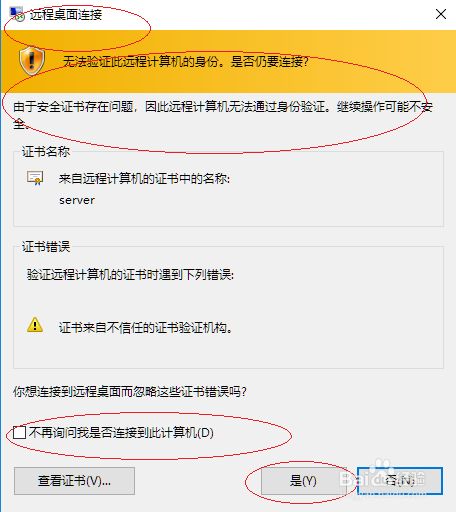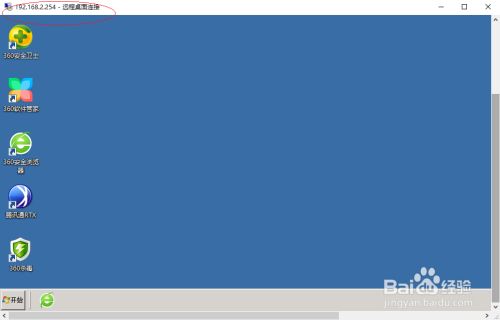如何利用Windows 10连接远程服务器桌面
如何利用Windows 10连接远程服务器桌面
分步阅读
在使用Windows 10工作时会遇到意想不到的问题,比如需要连接远程服务器桌面。那么如何进行设置呢?下面小编与你分享具体步骤和方法。
工具/原料
-
Windows 10操作系统
方法/步骤
-
启动Windows 10操作系统,如图所示。点击任务栏搜索框,开始使用Cortana(小娜)智能语音助理。
-
如图所示,搜索框输入"mstsc"。Cortana(小娜)显示搜索结果,点击"最佳匹配→远程桌面连接"项。
-
弹出"远程桌面连接"对话框,如图所示。计算机文本框输入服务器IP地址,设置完成点击"连接"按钮。
-
如图所示,弹出"Windows 安全性"对话框。Administrator下侧文本框输入账户密码,设置完成点击"确定"按钮。
-
弹出"远程桌面连接"对话框,如图所示。勾选"不再询问我是否连接到此计算机"复选框,设置完成点击"是"按钮。
-
如图所示,完成连接远程服务器桌面的操作。本例到此结束,希望对大家能有所帮助。